Файл: Учебнометодическое пособие для учителей общеобразовательных учреждений с белорусским и русским языками обучения Под редакцией Г. А. Заборовского.doc
ВУЗ: Не указан
Категория: Не указан
Дисциплина: Не указана
Добавлен: 06.12.2023
Просмотров: 278
Скачиваний: 2
СОДЕРЖАНИЕ
Урок 1. Правила поведения в компьютерном классе. Работа с мышью и клавиатурой
Урок 3. Информационные процессы.
Т е м а 2. АППАРАТНОЕ И ПРОГРАММНОЕ ОБЕСПЕЧЕНИЕ КОМПЬЮТЕРА
Урок 5. Назначение и элементы интерфейса операционной системы. Объекты операционной системы
Урок 6. Работа с окнами и меню операционной системы
Урок 7. Назначение файловой системы. Понятие о файловых менеджерах. Программа Проводник
Урок 8. Операции с объектами файловой системы
Урок 9. Практическая работа с объектами файловой системы
Урок 10. Понятие о локальной компьютерной сети
Т е м а 3. ОСНОВЫ АЛГОРИТМИЗАЦИИ И ПРОГРАММИРОВАНИЯ
Урок 11. Среда программирования
Урок 12. Основы языка программирования
Урок 13. Организация ввода и вывода данных
Урок 14. Команда присваивания. Арифметические операции и выражения
Урок 15. Стандартные функции. Преобразование типов числовых данных
Урок 16. Решение задач на составление линейных алгоритмов
Урок 17. Решение задач на составление линейных алгоритмов
Урок 18. Практическая работа на составление линейных алгоритмов
Урок 19. Графические возможности языка программирования
Урок 20. Решение задач на составление линейных алгоритмов с использованием графических возможностей
Урок 21. Решение задач на составление линейных алгоритмов с использованием графических возможностей
Те м а 4. КОМПЬЮТЕРНЫЕ ПРЕЗЕНТАЦИИ
Урок 23. Понятие компьютерной презентации. Программа PowerPoint
Урок 25. Вставка изображений. Использование коллекций
Урок 26. Использование декоративного текста
Урок 29. Использование эффектов
Урок 30. Создание презентаций по темам учебных предметов
Урок 31. Контрольная работа по теме «Компьютерные презентации»
Урок 34. Просмотр веб-страниц.
Вопросы безопасности в сети Интернет
Цели урока:
• закрепление умений работы с браузером;
• знакомство с основами безопасной работы в сети Интернет.
Тип урока: комбинированный.
Учащиеся должны знать основы безопасной работы в сети Интернет.
Программное и методическое обеспечение урока: браузер Microsoft Internet Explorer или другой браузер по выбору учителя, возможность работы в сети Интернет; учебное пособие «Информатика, 7» [1], § 24 (24.3); ЭСУ7: 5—3; ЭСО [3].
Методические рекомендации к уроку
1. Проверка знаний предыдущего урока (репродуктивный метод обучения, фронтальная форма работы). При наличии мультимедийного проектора откройте слайд презентации с компьютера учителя, на котором представлена открытая программа браузер (рис. 5.3) и предложите учащимся показать и назвать основные элементы и инструменты этой программы.
При отсутствии мультимедийного проектора посадите учащихся за компьютеры и откройте слайд презентации на компьютерах учащихся.
2. Объяснение нового материала (частично-поисковый метод обучения, самостоятельная работа). Поставьте перед учащимися проблемный вопрос:
Какие рекомендации безопасности следует соблюдать при работе в сети Интернет?
Обсудите с учащимися правила безопасной работы в сети.
3
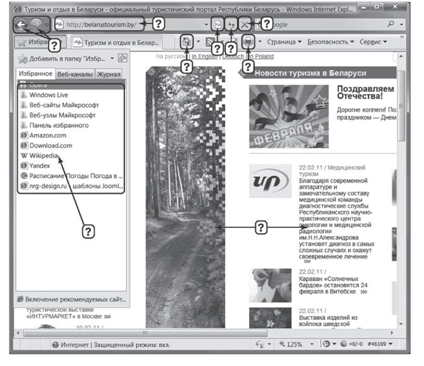 . Закрепление учебного материала предыдущего урока
. Закрепление учебного материала предыдущего урока(репродуктивный метод обучения, индивидуальная форма работы). Предложите учащимся занять свои места за компьютером, загрузить браузер для работы и просмотреть страницы веб-сайтов, которые указаны в упражнении к § 24.
В дальнейшем рекомендуется:
а) добавить 2—3 ссылки понравившихся сайтов из упражнения в папку Избранное;
б) указать в Свойствах обозревателя адрес сайта Национальной библиотеки Беларуси: http://www.nlb.by/;
в) просмотреть Журнал браузера.
Проверьте выполненную за компьютерами работу учащихся.
4. Подведение итогов урока. Предложите учащимся сформулировать главное из изученного на уроке. Оцените уровень усвоения учениками нового материала.
5 . Д о м а ш н е е з а д а н и е. Изучить материал § 24 (24.3), ответить на вопрос 6 к § 24.
Приложение к уроку 1
Правила поведения в компьютерном классе в рисунках

Приложение 1 к уроку 2
Виды информации по способам восприятия человеком
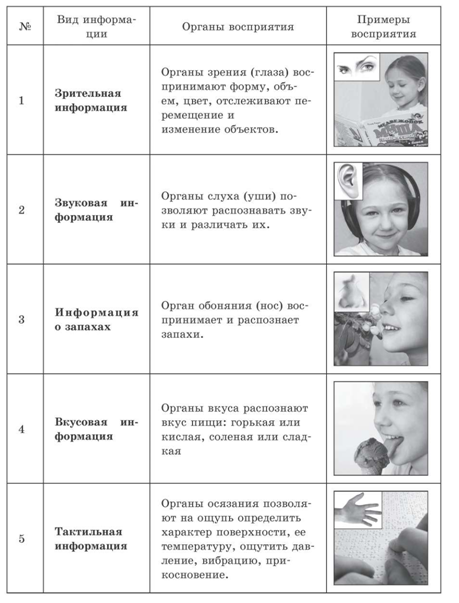
Приложение 2 к уроку 2
Некоторые классификации видов информации
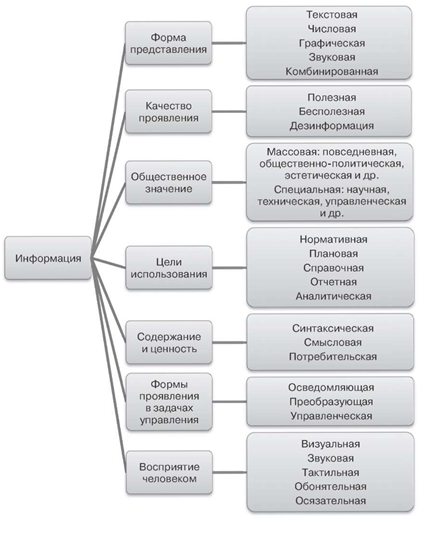
Основные свойства информации
| Достоверность | Определяется свойством информации отображать действительное, реальное состояние объектов или процессов. |
| Полнота | Означает, что информации достаточно для принятия правильных решений или получения объективных выводов. |
| Актуальность | Определяется степенью ценности информации в заданный момент времени. |
| Полезность | Оценивается возможностью решать на основе информации необходимые задачи. |
| Понятность | Характеризуется степенью восприятия информации получателем. |
| Доступность | Определяется степенью своевременного и беспрепятственного доступа к информации получателя. |
Приложение к уроку 5
Т е с т по теме «Аппаратное обеспечение компьютера»
Выберите правильный ответ.
1. Аппаратное обеспечение — это:
а) совокупность всех внутренних устройств компьютера;
б) совокупность всех устройств компьютера;
в) совокупность всех внешних устройств компьютера.
2. Тактовая частота — это:
а) характеристика винчестера;
б) характеристика системного блока;
в) характеристика процессора.
3. На материнской плате могут размещаться:
а) системный блок; г) ПЗУ;
б) процессор; д) жесткий диск;
в) оперативная память; е) принтер.
4. Внешними устройствами компьютера являются:
а) веб-камера; г) ПЗУ;
б) сканер; д) жесткий диск;
в) принтер; е) оперативная память.
5. Обязательные компоненты компьютера — это:
а) принтер; в) клавиатура; б) сканер; г) акустическая система.
П р а в и л ь н ы е о т в е т ы:
1 — б; 2 — в; 3 — б, в, г; 4 — а, б, в; 5 — в.
Приложение к уроку 6
Контрольные задания
Верны ли следующие утверждения? Поясните свой ответ.
1. Состав программного обеспечения компьютера полностью определяется установленной на нем операционной системой.
О т в е т: утверждение неверно. Возможное пояснение: программное обеспечение компьютера полностью определяется всеми фактически установленными на нем программами.
Перечень установленных программ зависит от установленной операционной системы, но не определяется ею.
2. Способ взаимодействия пользователя с компьютером определяется только установленной на нем операционной системой и установленным оборудованием.
О т в е т: утверждение верно. Возможное пояснение: по определению способ взаимодействия пользователя с компьютером определяется интерфейсом, зависящим от программного обеспечения (ОС — это главный его компонент) и аппаратных средств.
3. Операционная система MS Windows — это единственная операционная система компьютеров.
О т в е т: утверждение неверно. Возможное пояснение: существуют и другие операционные системы для персональных компьютеров: Linux, Apple Mac OS и др.
4. Графический интерфейс — это самый удобный вид интерфейса.
О т в е т: утверждение неверно. Возможное пояснение: на компьютере могут активно работать люди с ограниченными физическими возможностями (например, слабовидящие). Для них графический интерфейс не самый удобный.
Приложение к уроку7
Тест по теме «Работа с окнами и меню операционной системы»
Выберите правильный ответ.
1. Окно может занимать:
а) весь экран;
б) часть строки состояния;
в) часть Рабочего стола.
2
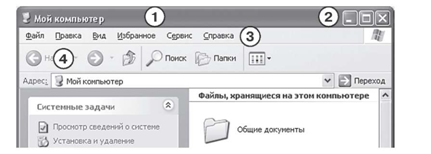 . Установите соответствие. Цифрами на рисунке обозначены:
. Установите соответствие. Цифрами на рисунке обозначены:а) строка меню;
б) строка заголовка;
в) панель инструментов;
г) кнопки управления окном.
1. Панель инструментов окна дублирует:
а) команды меню;
б) рабочую область;
в) строку заголовка.
Установите соответствие. Цифрой обозначена кнопка
а) закрывает окно и прекращает работу приложения;
б) уменьшает размеры развернутого на весь экран окна;
в) разворачивает окно на весь экран;
г) сворачивает окно, не прекращая работу приложения.
5. Способ отображения информации в окне выбирают с помощью пункта меню:
а) правка;
б) вид;
в) справка.
Правильные ответы:
1 — а, в; 2 — 16, 2г; За, 4в; 3 — а; 4 — 1г, 2в, 36, 4а; 5 — 6.
Приложение к уроку 8
Т е с т по теме «Назначение файловой системы.
Понятие о файловых менеджерах. Программа Проводник»
Выберите верные варианты продолжения высказывания.
1. Файловая система …
1) часть операционной системы;
2) служит для работы с файлами;
3) управляет устройствами компьютера;
4) позволяет пользователю взаимодействовать с компьютером.
О т в е т: 1, 2.
2. В именах файлов (папок) запрещается использовать символы:
1) \ 2) * 3) цифры 4) ? 5) >
О т в е т: 1, 2, 4, 5.
3. Для пути, приведенного ниже, выберите верные высказывания.
C:\\Program Files\Microsoft Office\Clipart\family.bmp
1) файл «family.bmp» находится в папке Clipart;
2) папка «Microsoft Office» вложена в папку «Program Files»;
3) файл «family.bmp» находится на диске C;
4) в папке «Clipart» содержится только файл «family.bmp».
О т в е т: 1, 2, 3.
4. Какие из приведенных записей не могут быть путем к файлу?
1) C:\Program Files>\Microsoft Office\Clipart\family.bmp;
2) C:\Program Files\Microsoft Office\Clipart#\family.bmp;
3) D:\Program Files\Microsoft Office\Clipart\«Мой файл»;
4) Æ:\Program Files\Microsoft Office\Clipart\«Мой файл»;
5) P:\Program Files\Microsoft_Office\Clipart\.
О т в е т: 1, 4.
Приложение к уроку 9
П р и м е р 1. Описание действий задания «Весна»
1. Перейти в папку «Мои документы» (Пуск → Мои документы).
2. Создать папку «Времена года» (Файл → Создать → Папку → Ввести имя «Времена года»).
3. Перейти в папку «Времена года».
4. Создать папку «Весна» (Файл → Создать → Папку → Ввести имя «Весна»).
5. Перейти в папку «Весна».
6. Создать папки «Март», «Апрель», «Май» (см. пункт 2).
П р и м е р 2. Описание действий задания «Лето»
1. Перейти в папку «Мои документы» (Пуск → Мои документы).
2. Перейти в папку «Времена года».
3. Создать папку «Лето» (Файл → Создать → Папку →Ввести имя «Лето»).
4. Перейти в папку «Лето».
5. Создать папки «Июнь», «Июль», «Август» (см. пункт 3).
Приложение к уроку 11
Правила представления текста программы
1. Имя программы может содержать
произвольное количество латинских букв, цифр, знаков подчеркивания и должно начинаться с буквы или знака подчеркивания «_».
2. Нельзя присваивать программам либо данным (величинам) имена зарезервированных в языке программирования слов (например, Begin, Eend, Write).
3. Предложения в программе отделяются друг от друга точкой с запятой «;».
4. При вводе текста программы с клавиатуры не имеет значения, какие буквы вы используете: строчные либо прописные.
5. В фигурных скобках можно писать комментарии (пояснительный текст, который облегчает понимание программы и не влияет на ее выполнение). Использование в программе комментариев необязательно.
Алгоритм работы с программой в среде программирования Pascal ABC
1. Загрузить файл PABC.exe.
2. Записать подготовленный текст программы в окне редактора.
3. При редактировании текста использовать приемы, как при работе в текстовом редакторе.
4. Выполнить программу с помощью команды Программа → Выполнить.
• При обнаружении ошибок курсор устанавливается на ошибку в окне редактирования и выдается сообщение об ошибке в «окне вывода».
• Если компилятор не обнаружил ошибки, вы увидите результат работы вашей программы в «окне вывода».
Приложение 1 к уроку 12
Т е с т по теме «Среда программирования. Структура программы»
(входной контроль)
Выберите правильный ответ.
1. Программа — это:
а) один из способов самовыражения;
б) один из способов записи алгоритма;
в) инструкция по разработке алгоритма.
2. Для загрузки программы из файла на диске нужно выполнить команду:
а) Файл → Открыть → выбрать нужный файл;
б) Файл → Сохранить → выбрать нужный файл;
в) Программа → Выполнить → выбрать нужный файл.
3. Тело любой программы начинается и заканчивается зарезервированными словами:
а) начало… конец;
б) Program…End;
в) Begin …End.
4. В программе после каждого предложения нужно ставить:
а) точку;
б) запятую;
в) точку с запятой.
5. В конце программы после слова End ставят:
а) точку;
б) восклицательный знак;
в) точку с запятой.
П р а в и л ь н ы е о т в е т ы :
1 — б; 2 — а; 3 — в; 4 — в; 5